Top 10 Ferramentas para Mudar a Cor do Texto em um PDF
- LightPDF
- Adobe Acrobat
- UPDF
- EaseUS
- AmindPDF
- PDFSimpli
- Sejda
- pdfFiller
- TinyWow PDF
- Visual Paradigm Online PDF Editor
LightPDF
O LightPDF é um serviço versátil para PDF que você pode baixar facilmente no seu computador Windows. Além disso, ele possui uma versão móvel disponível na Google Play Store e na App Store. A ferramenta permite que os usuários alterem a cor do texto em PDFs para diferentes cores, além de mudar o estilo e tamanho da fonte. Ele também possui uma versão online, que oferece funções básicas de edição e conversão. Abaixo, você confere a maneira mais fácil para alterar a cor do texto em um PDF usando este programa.
- Baixe o aplicativo no site oficial do programa.
- Inicie o app para abrir o PDF.
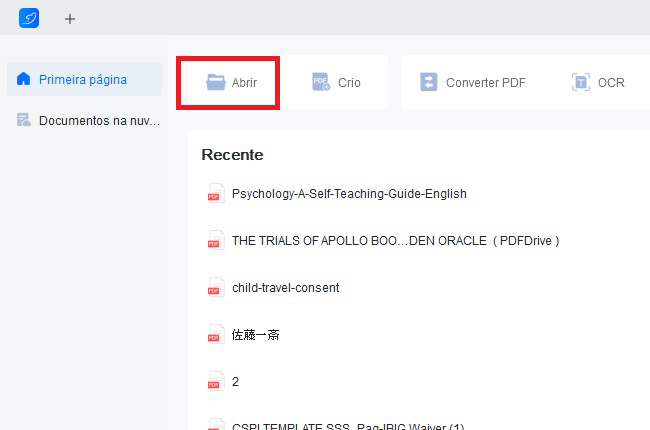
- Clique no botão “Editar” e selecione a caixa de texto para alterar a cor do texto.
- Em seguida, clique no ícone da caixa “Cor” para selecionar a cor da fonte que deseja usar.
- Por fim, clique em “Salvar” para manter as alterações feitas.
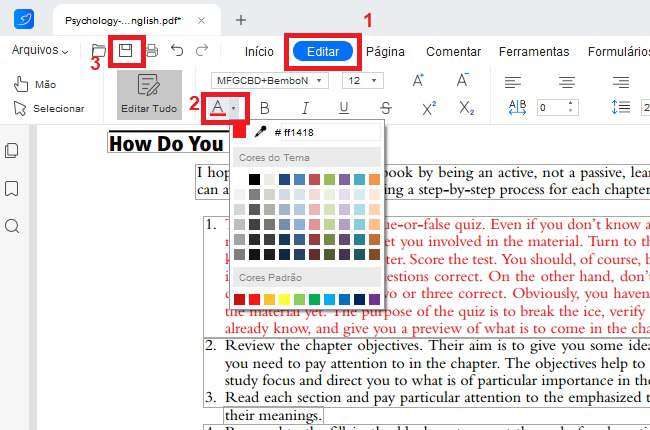
Adobe Acrobat
O segundo da nossa lista é o programa pioneiro quando se trata de arquivos PDF, o Adobe Acrobat. Todos sabemos que este é o primeiro programa que pensamos ao falar sobre PDFs. Ele oferece muitos recursos para resolver seus problemas quando se trata de documentos PDF. Mais ainda, ele roda muito bem em diferentes plataformas, incluindo sistemas operacionais Windows, MacOS, Android e iOS. Veja as etapas abaixo para alterar a cor da fonte em PDF usando este programa.
- Baixe o aplicativo no site oficial.
- Em seguida, abra o arquivo no Adobe Acrobat para iniciar. Pressione “Ctrl + K” no teclado para exibir a janela de Preferências.
- Vá até a opção “Acessibilidade” e ative a função “Substituir Cor do Documento”.
- Depois de concluído, clique na caixa “Texto do Documento” para selecionar sua cor preferida para o texto do PDF.
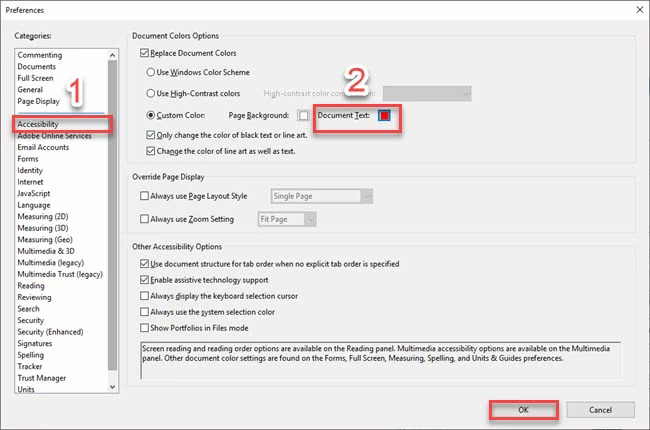
- Por fim, clique em “OK” e em “Salvar” para salvar o arquivo.
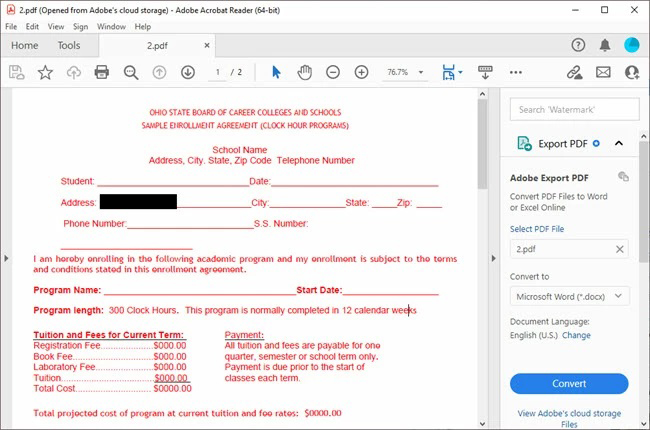
UPDF
A terceira ferramenta que você pode usar para alterar as cores do texto em documentos PDF é o UPDF. Este é outro aplicativo para desktop muito útil, mas exclusivo para computadores Windows. Ele permite aprimorar o conteúdo do documento adicionando anotações, além de imagens, destaques, sublinhado e muito mais. Veja abaixo as etapas que você deve seguir para alterar a cor do texto em um PDF usando este aplicativo.
- Faça o download e instale o aplicativo no seu computador.
- Abra o documento PDF que será editado após a instalação.
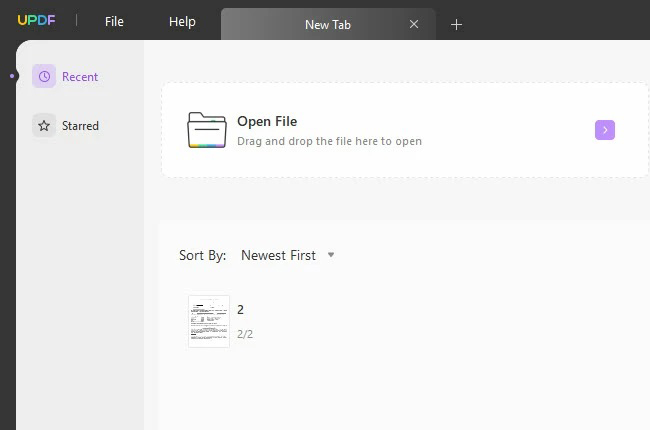
- Em seguida, vá até a seção “Editar PDF” e selecione o texto que deseja alterar a cor.
- Clique na opção “Cor” para selecionar a cor desejada.
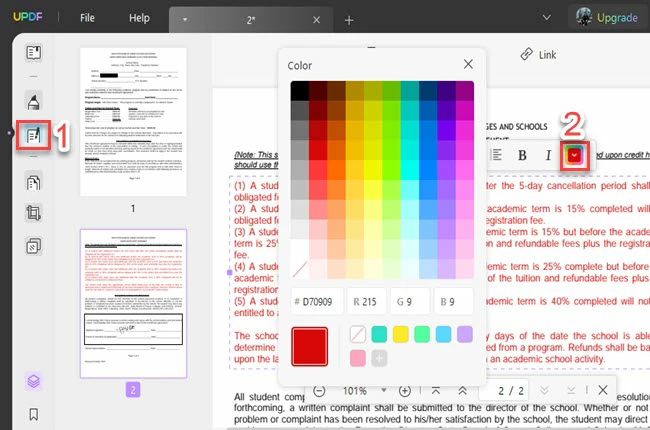
- Por fim, clique no ícone “Salvar”.
EaseUS
O EaseUS é outro editor de PDF simples, mas poderoso, que você pode baixar no seu computador instantaneamente. Ele possui uma interface intuitiva, que permite que mesmo usuários iniciantes personalizem seus PDFs facilmente. E além da edição, o serviço possibilita visualizar diferentes tipos de PDF e inserir comentário neles. Veja as etapas simples abaixo para alterar a cor do texto em um PDF.
- Visite o site oficial da ferramenta para instalar o aplicativo no seu computador.
- Clique em “Editar” PDF na interface para fazer o upload do arquivo PDF.
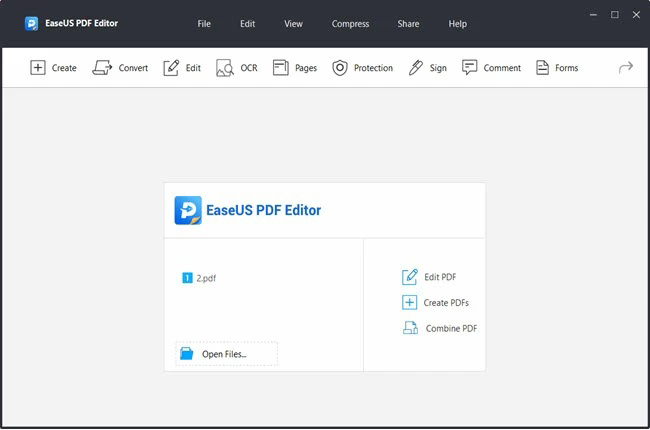
- Selecione o texto que deseja alterar a cor e clique na caixa “Cor”, na parte direita da tela, para selecionar a cor desejada.
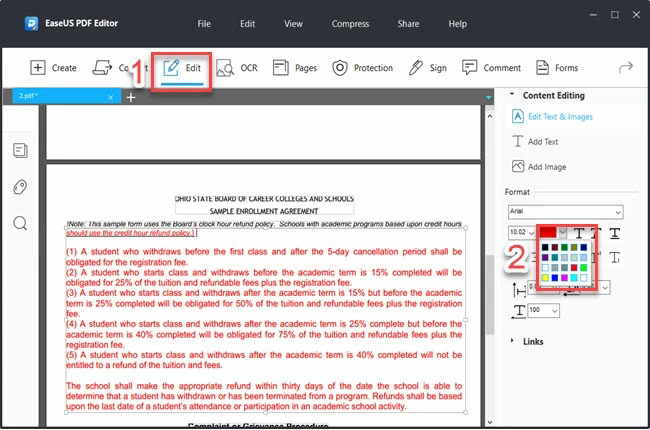
- Para salvar o arquivo, pressione as teclas “Ctrl + S”.
AmindPDF
O AmindPDF é uma das melhores e mais fáceis alternativas para editar PDFs em desktops e dispositivos móveis. Ele é um editor PDF gratuito, que oferece funções básicas de edição em sua versão de teste, como o recurso de alterar cor do texto no PDF. Porém, para usar todos os recursos premium, você precisa assinar a versão Pro. Veja como é fácil alterar a cor do texto em um documento PDF usando este aplicativo.
- Adquira o aplicativo e abra o arquivo PDF para começar.
- Na interface, vá até a seção “Editar PDF” e selecione a função “Editar Texto e Imagem”.
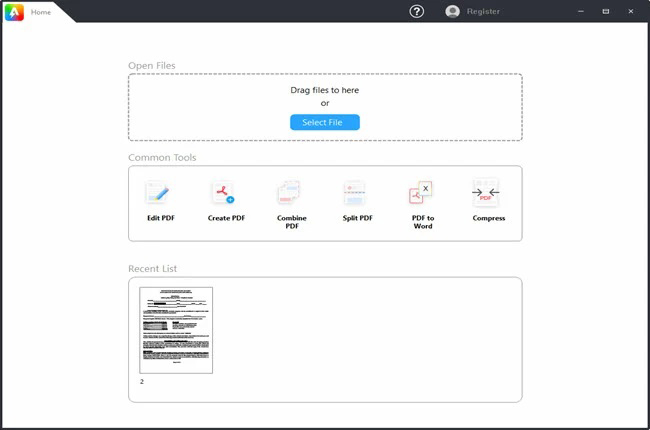
- Agora, selecione o texto e escolha a cor que você quiser para o texto do PDF.
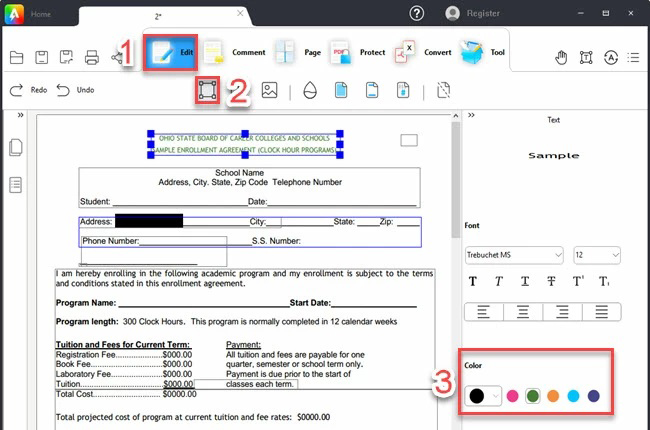
- Uma vez satisfeito, clique no ícone “Salvar” acima para manter as alterações feitas.
PDFSimpli
Se você está procurando uma ferramenta online para mudar a cor do texto no PDF, conheça o PDFsimpli, um serviço Web que permite editar seus documentos diretamente no seu navegador preferido. Com ele, você pode adicionar ou substituir textos, adicionar imagens, apagar e muito mais. E além da ferramenta de edição, também é possível converter arquivos PDF em diferentes formatos em poucos instantes. Siga as etapas abaixo para mudar a cor do texto em um PDF com este serviço online.
- Visite o site oficial da ferramenta para fazer o upload do documento em sua interface.
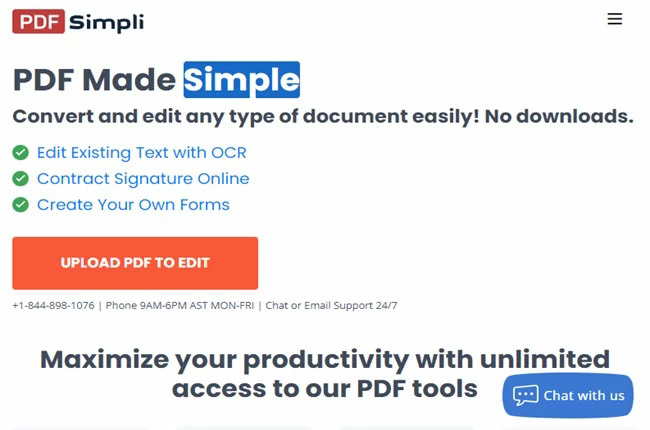
- Selecione a opção “Substituir Texto” para escolher o texto que deseja alterar a cor.
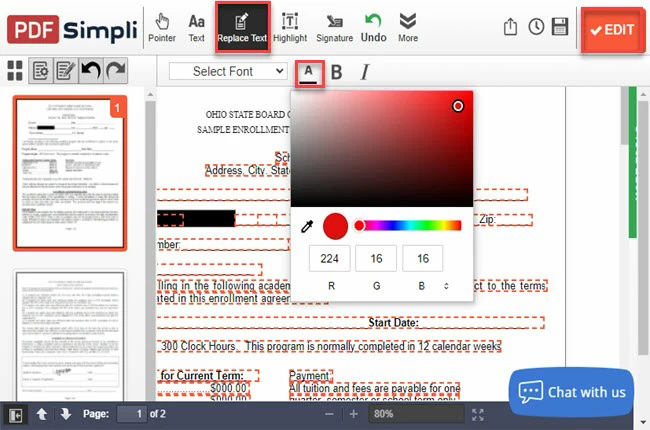
- Na caixa “Cor da Fonte”, você pode escolher a cor desejada.
- Clique no botão “Download” para salvar uma cópia do PDF que você editou.
Sejda
O Sejda é um dos editores de PDF online mais confiáveis, competindo diretamente com aplicativos para PDF que você precisa baixar no seu computador. A ferramenta online possui uma interface simples, o que ajuda usuários iniciantes a usar todos os recursos sem qualquer dificuldade. Além disso, os arquivos que estão sendo carregados aqui são altamente protegidos, pois são excluídos após o processo. Veja abaixo como mudar a cor da fonte em um PDF com o Sejda.
- Abra seu navegador e visite o site oficial da plataforma.
- Clique no botão “Enviar Arquivo PDF” para abrir o PDF que você deseja editar.
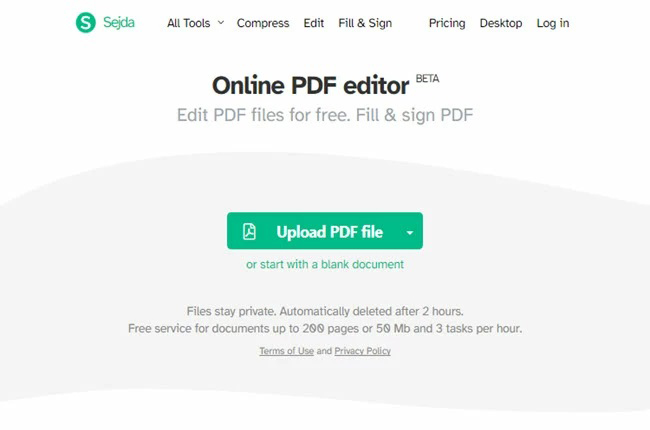
- Agora, selecione o texto desejado e clique no menu “Cor” para escolher a cor desejada.
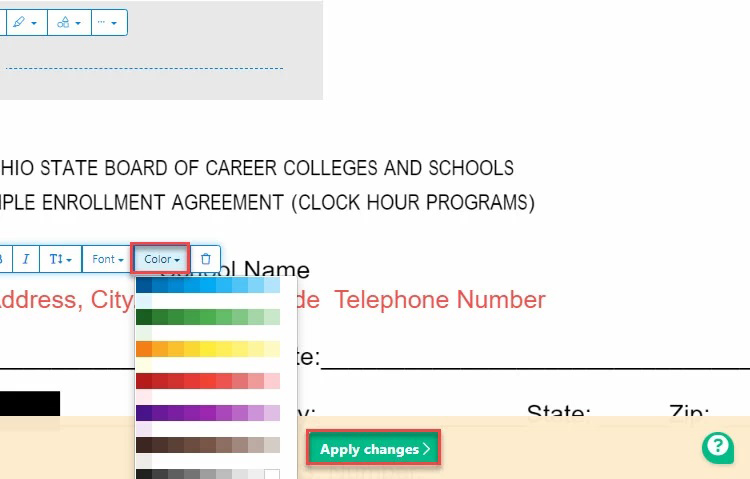
- Clique no botão “Aplicar Alterações” em “Download” para salvar o arquivo no seu PC.
pdfFiller
O pdfFiller é outro serviço online que você pode confiar para resolver esse tipo de problema. Ele permite que você envie os documentos diretamente para o site a partir de diferentes serviços de armazenamento em nuvem, incluindo Dropbox, Google Drive, OneDrive e Box. Além disso, você também pode fazer o upload de arquivos diretamente da Internet, apenas inserindo a URL do arquivo no site. Veja abaixo o passo a passo do procedimento para alterar a cor do texto em um PDF usando qualquer navegador no seu computador.
- Vá ao site oficial da ferramenta e carregue o PDF que deseja editar.
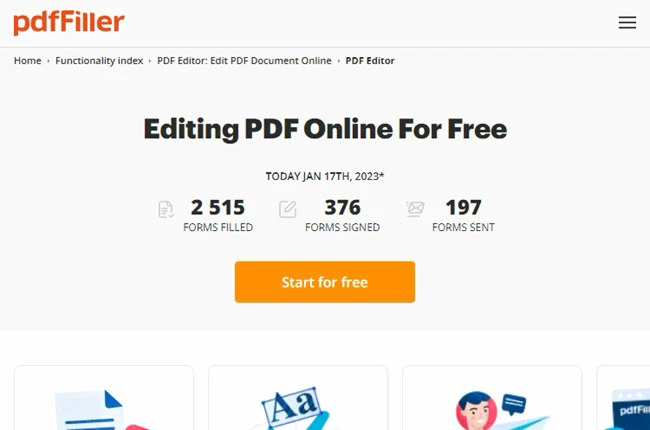
- Clique na opção “Texto” e no ícone “Caneta” acima da caixa de texto para editá-lo.
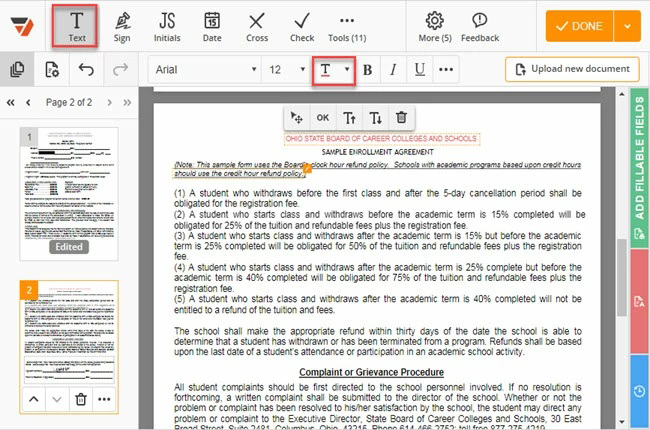
- Em seguida, selecione a caixa “Cor do Texto” para escolher a cor que você quiser para o PDF.
- Por fim, clique no botão “Feito” para salvar o arquivo.
TinyWow PDF
O TinyWow PDF é um serviço online e gratuito para PDF que permite que os usuários editem seus documentos sem quaisquer limitações. Você pode usar todos os recursos sem precisar se inscrever no site oficial. Além disso, é possível acessar os arquivos anteriores que você carregou na plataforma. Então, se você está se perguntando como alterar a cor do texto no PDF usando este serviço, basta seguir as etapas listadas abaixo.
- Inicie seu navegador e visite o site oficial da ferramenta.
- Clique em “Enviar do PC ou Celular” para abrir o arquivo PDF do seu computador.
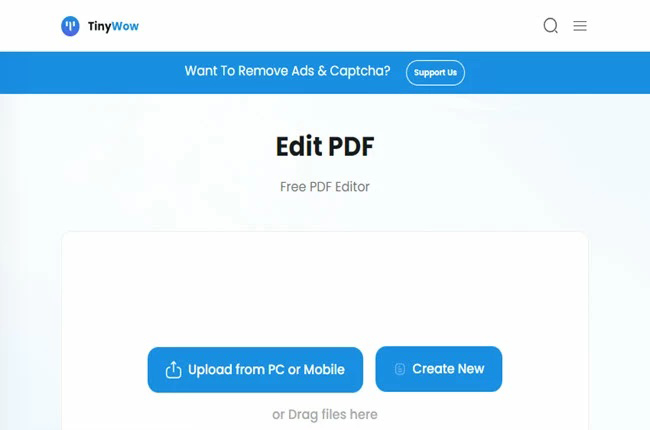
- Em seguida, clique na função “Texto” acima e selecione a caixa de texto.
- Clique na caixa “Cor do Texto” para selecionar a cor que você deseja usar.
- Para terminar, clique no botão “Download” para salvar o arquivo PDF editado.
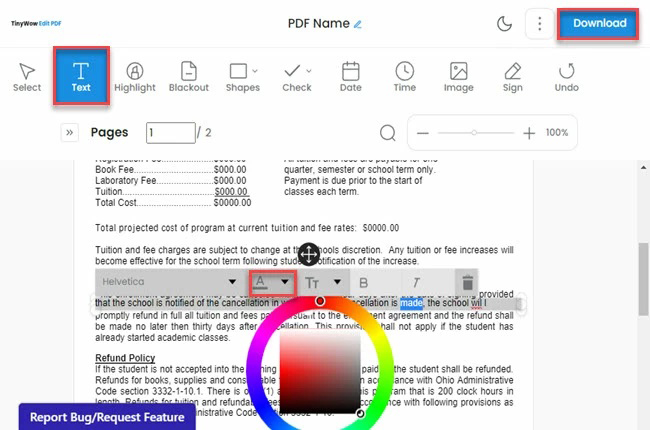
Visual Paradigm Online PDF Editor
A última alternativa da nossa lista que você pode usar para modificar da cor do texto em um PDF é o Visual Paradigm Online PDF Editor, outro serviço para PDF que oferece muitos recursos gratuitamente. Com ele, você pode unir, comprimir, separar e converter arquivos PDF em diferentes formatos. E o bom é que ele suporta os idiomas mais populares em todo o mundo. Veja abaixo como alterar a cor da fonte em um PDF com este programa.
- Para começar, vá ao site oficial da ferramenta.
- Clique no botão “ENVIAR PDF PARA EDITAR” para prosseguir.
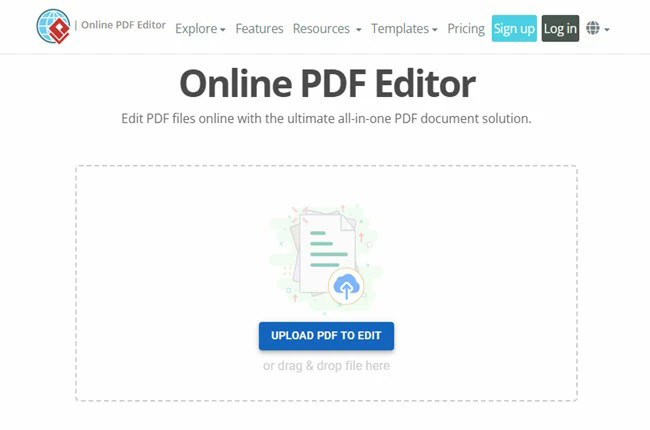
- Clique na caixa “Texto” e selecione a cor que você deseja na guia “Menu”, na parte superior esquerda da tela.
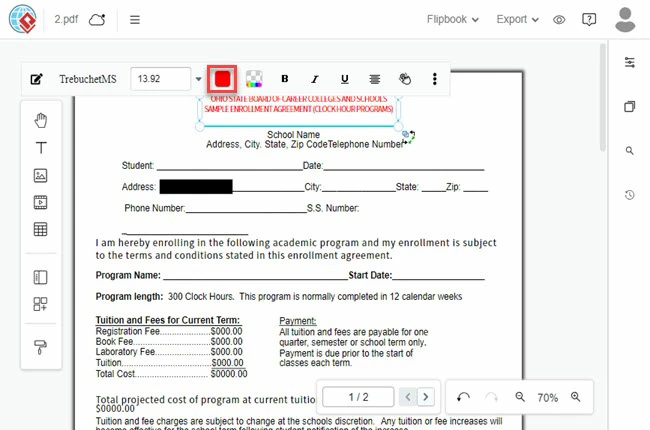
- Pronto, basta clicar no botão “Exportar” e selecionar a opção “Salvar como PDF” para baixar o arquivo no seu PC.
Conclusão
Como mencionamos acima, esses são os melhores serviços para desktop e online que você pode usar para alterar a cor do texto em arquivos PDF. Mas comparando todas as alternativas, uma ferramenta que se destaca é o LightPDF. Ele possibilita alterar a cor do texto no PDF em apenas algumas etapas simples. Além disso, ele está cheio de recursos úteis quando se trata de editar documentos PDF.

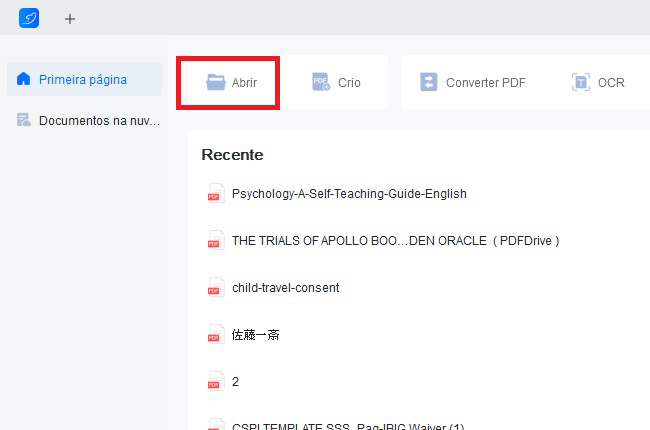
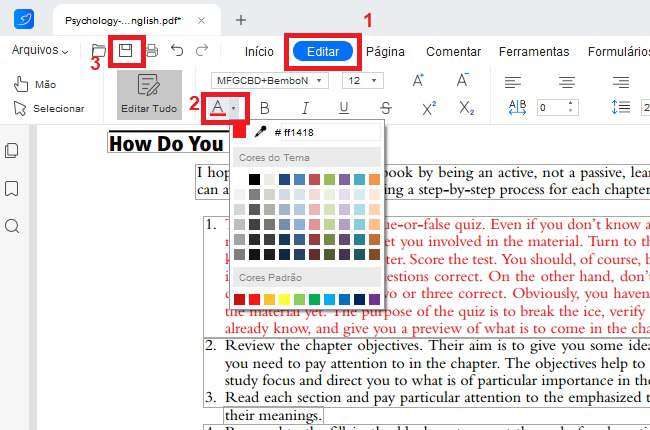
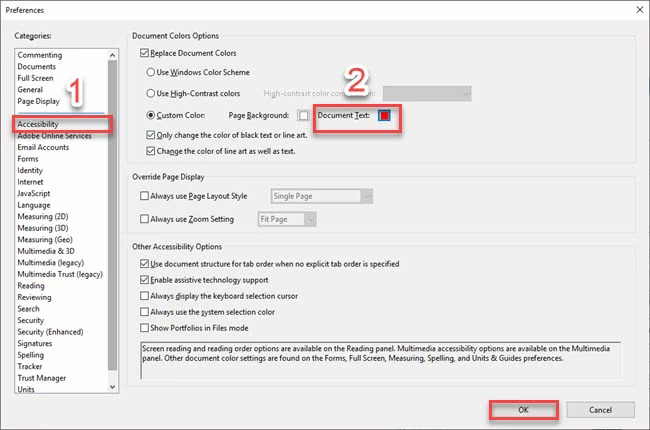
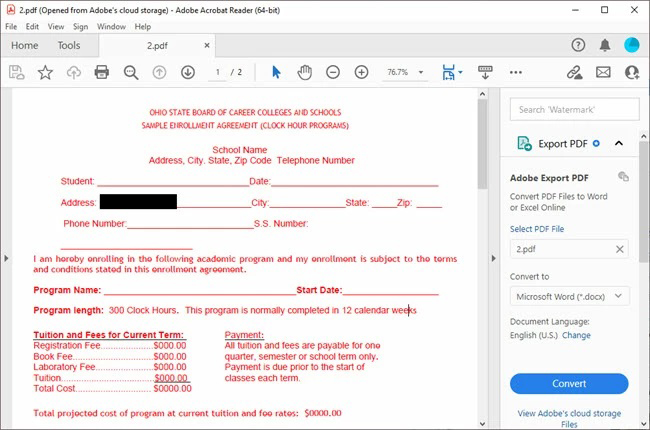
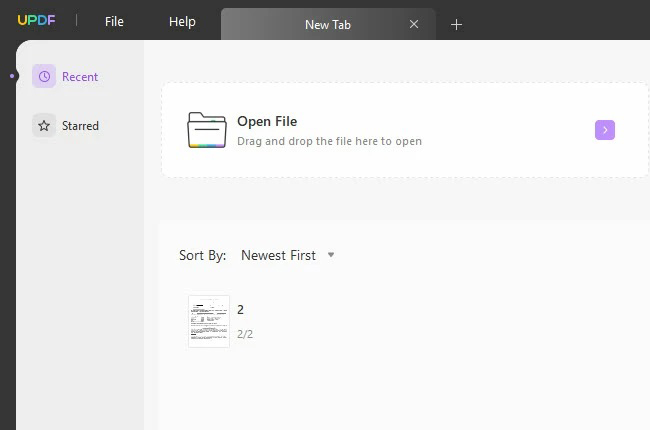
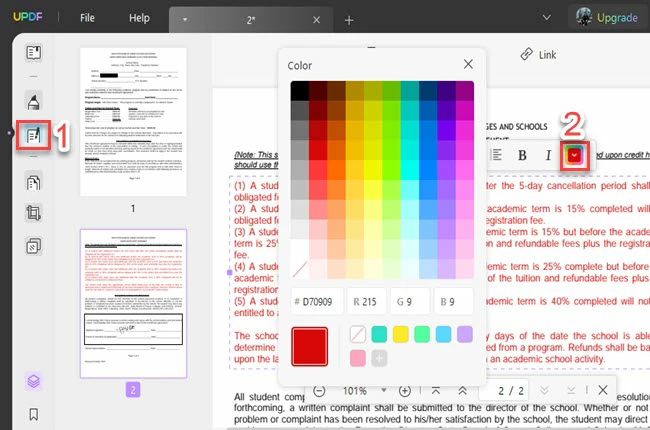
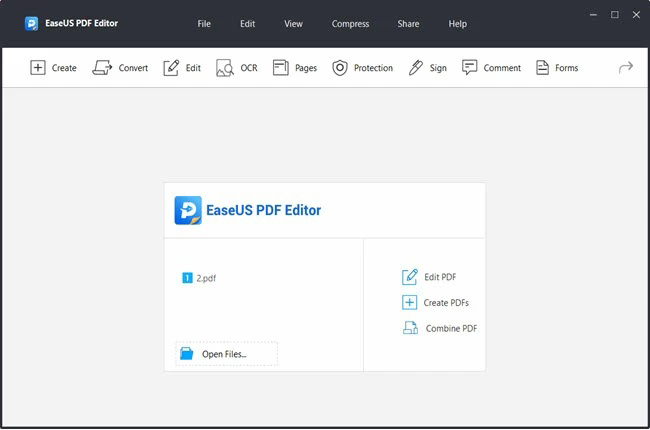
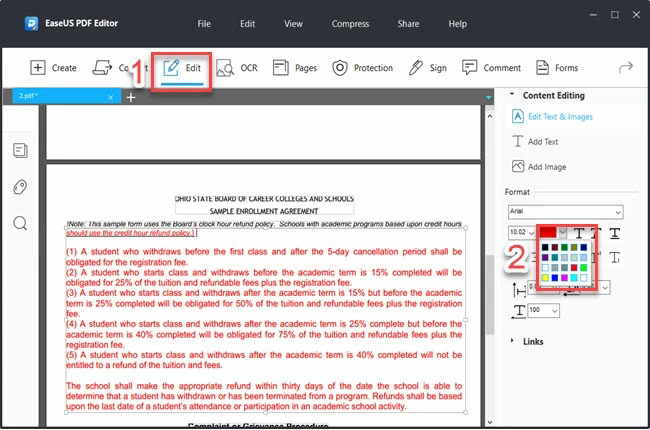
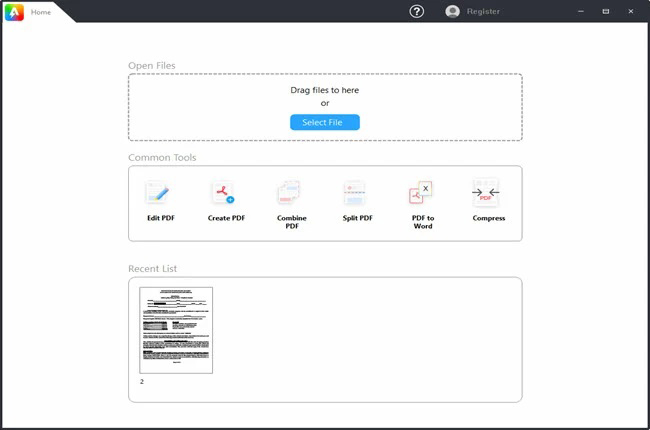
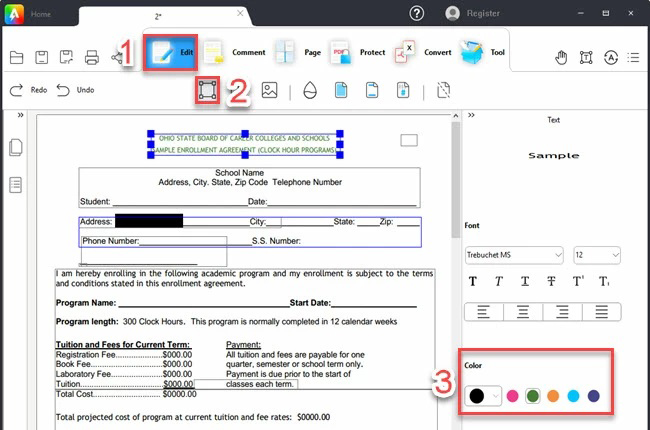
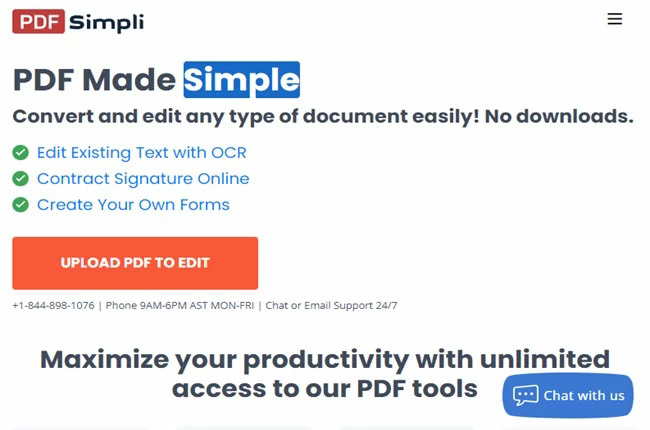
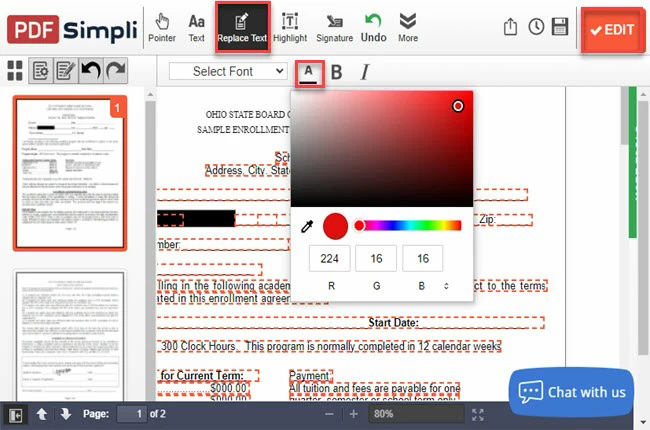
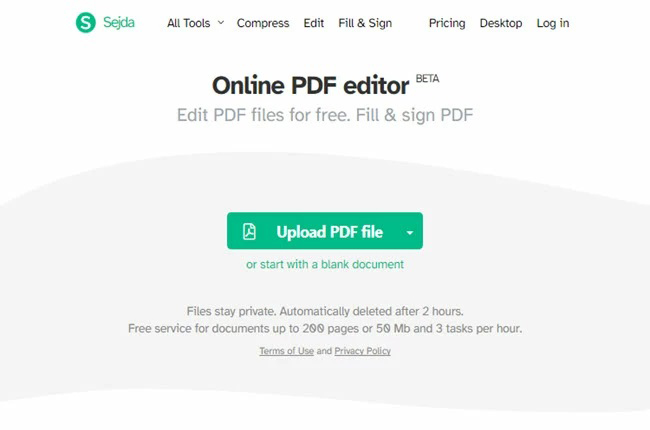
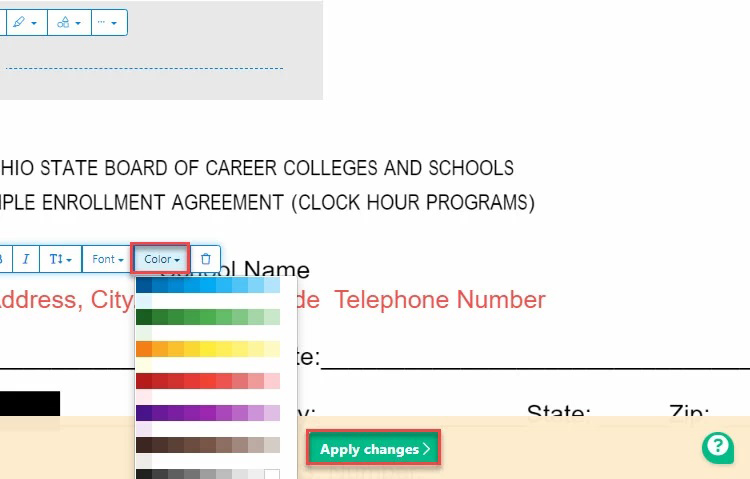
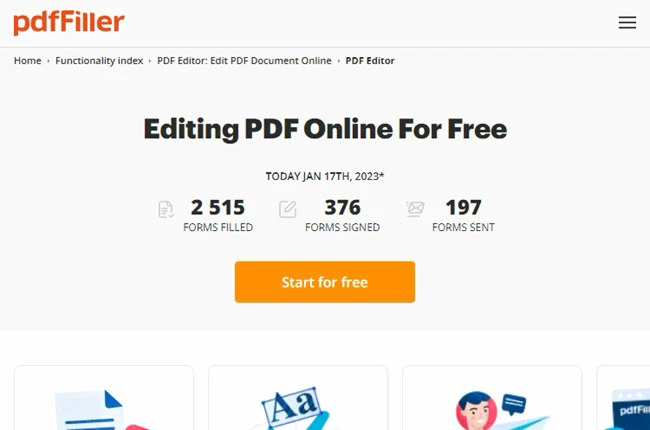
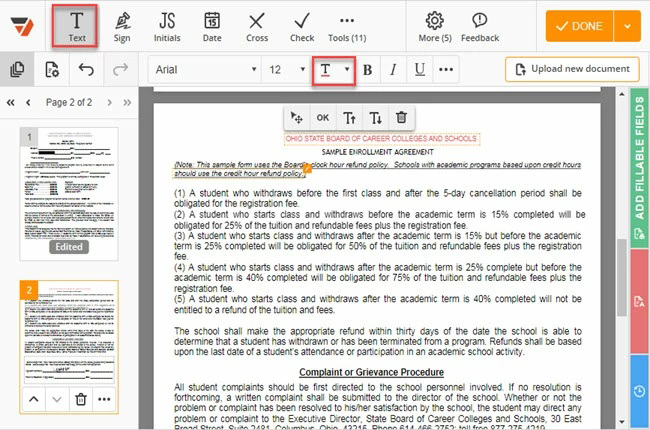
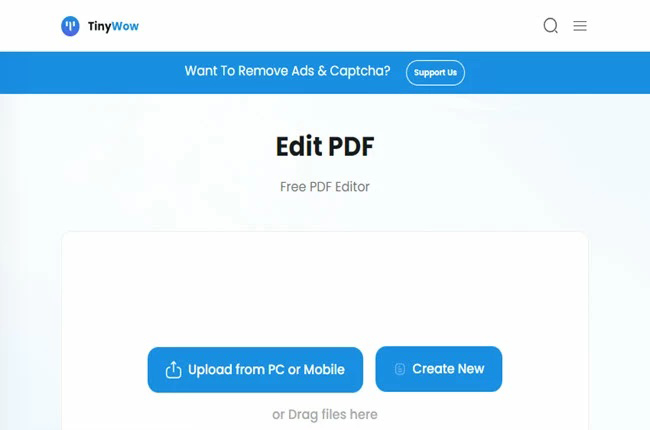
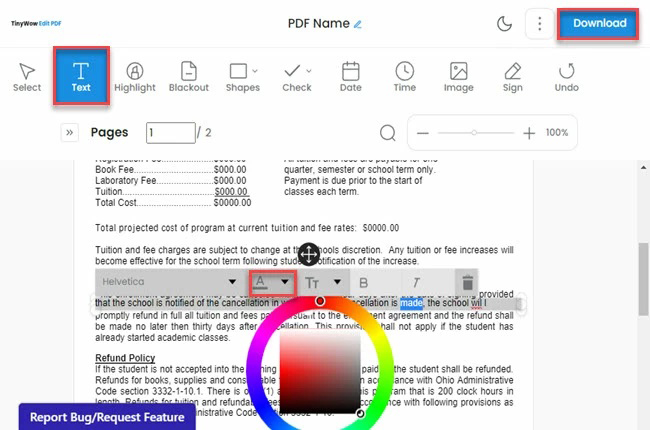
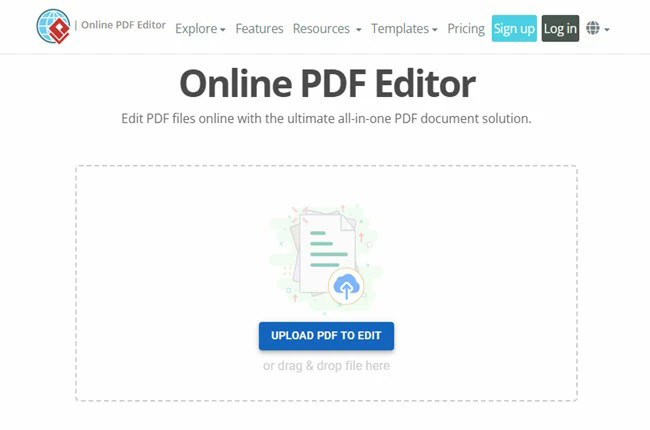
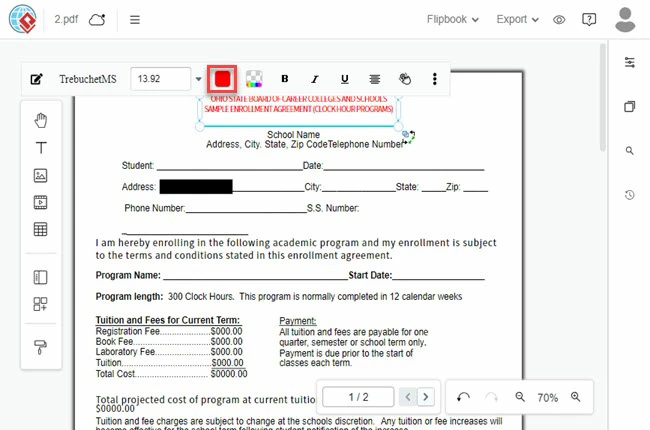
Deixe um Comentário